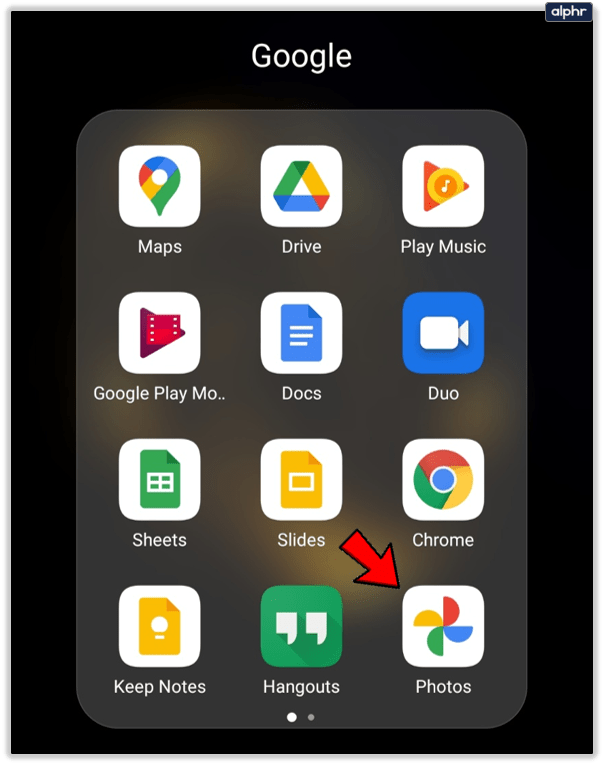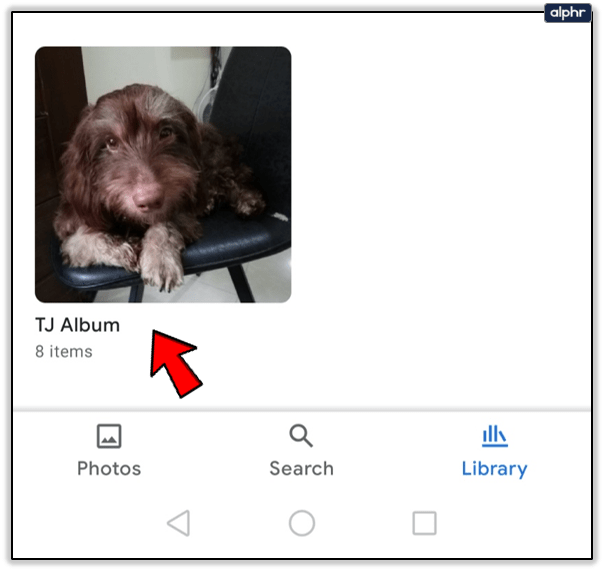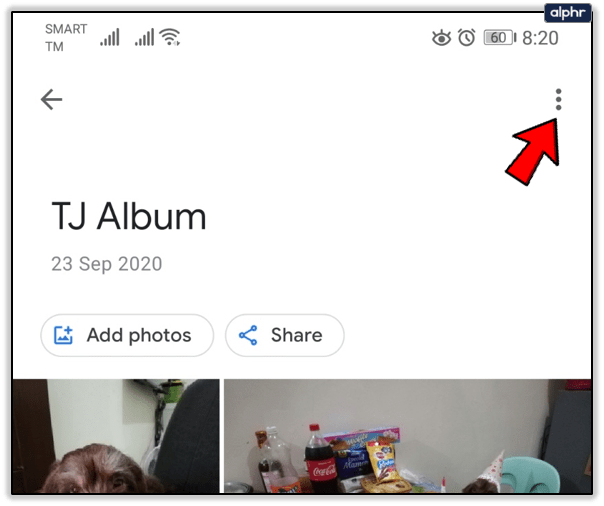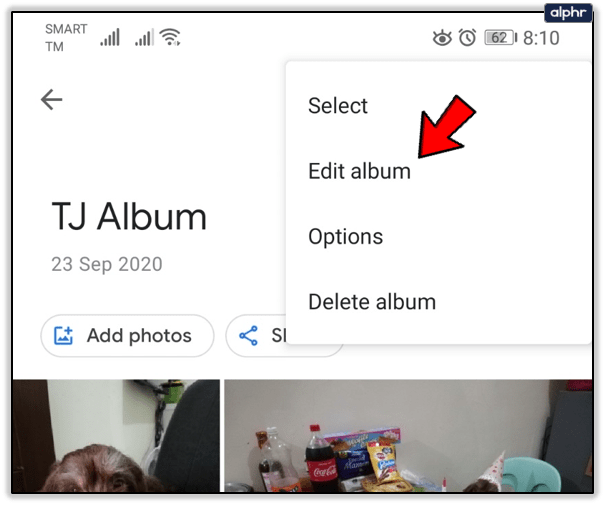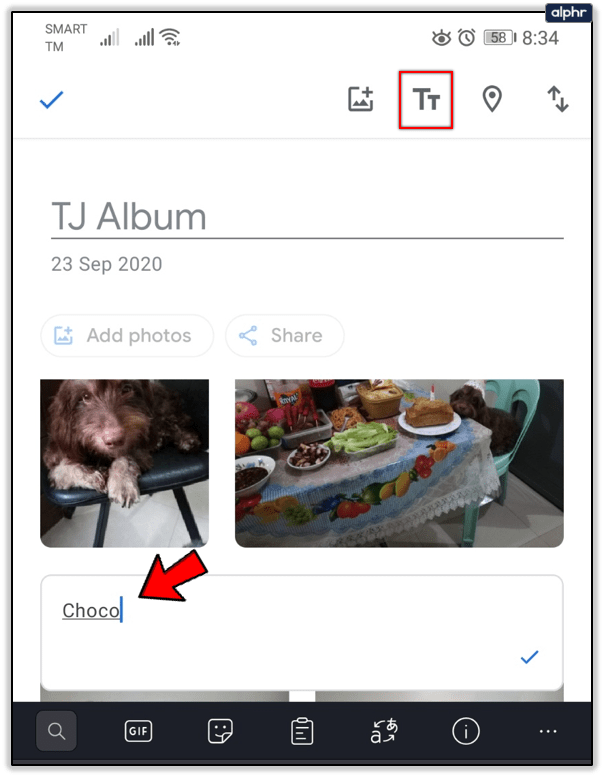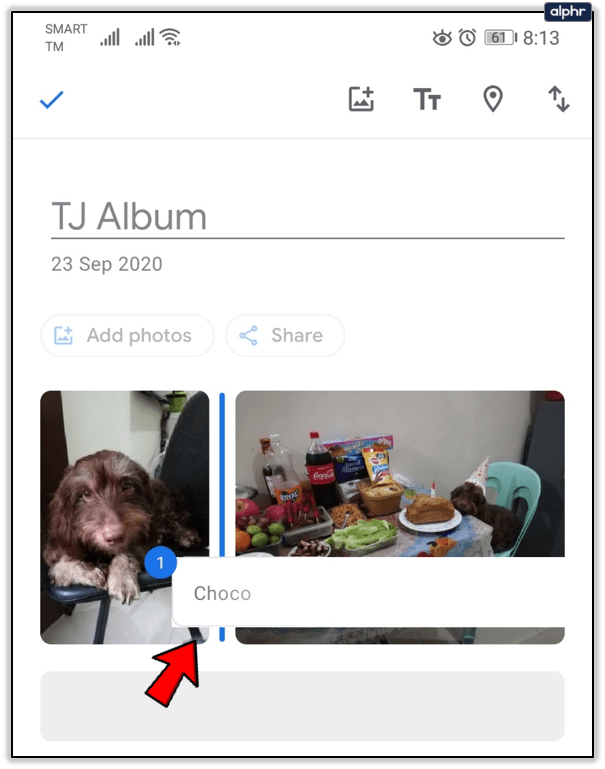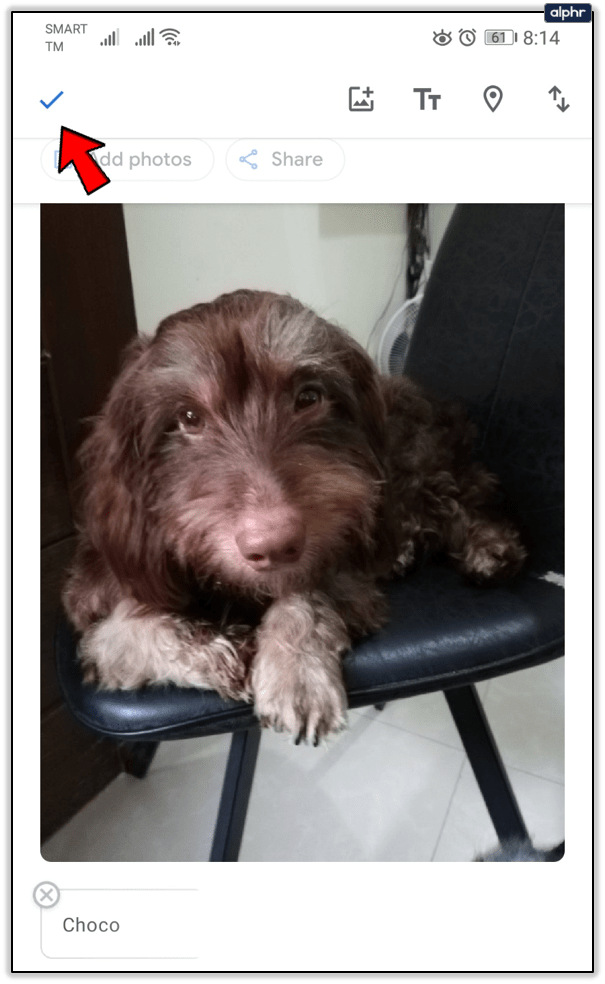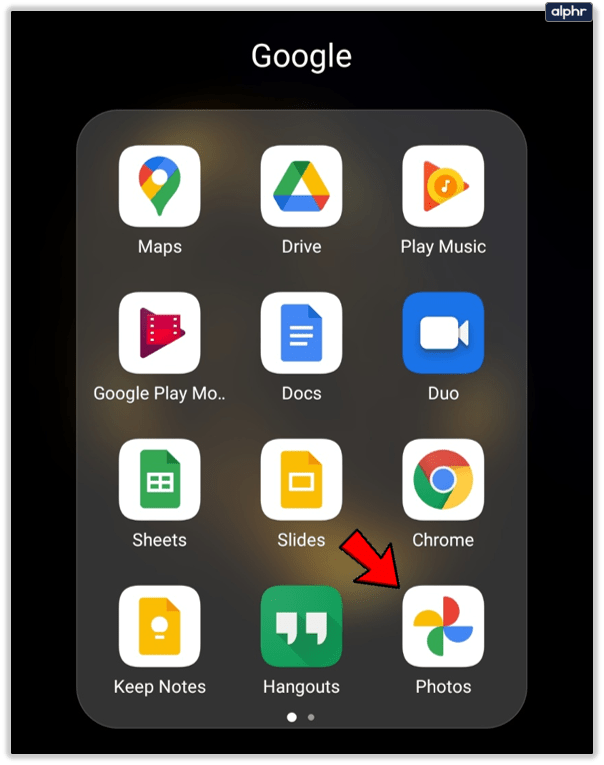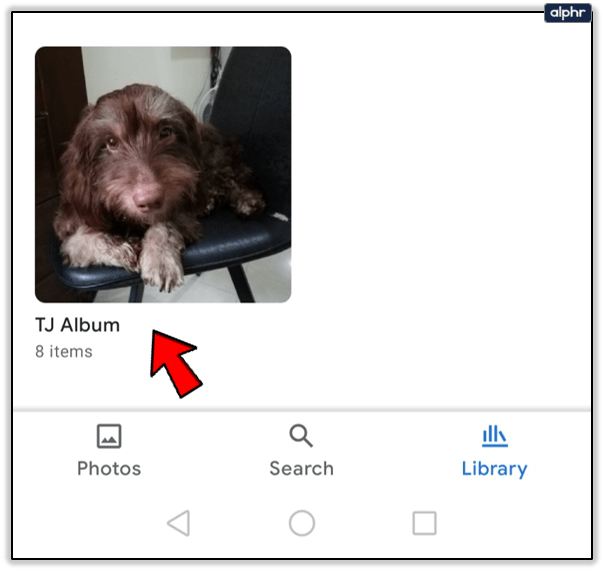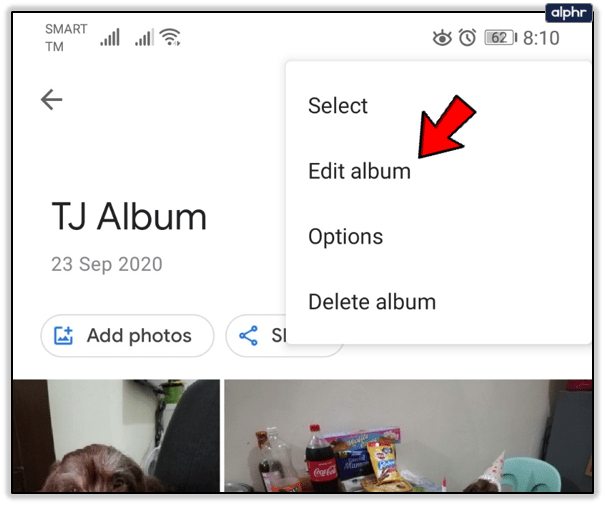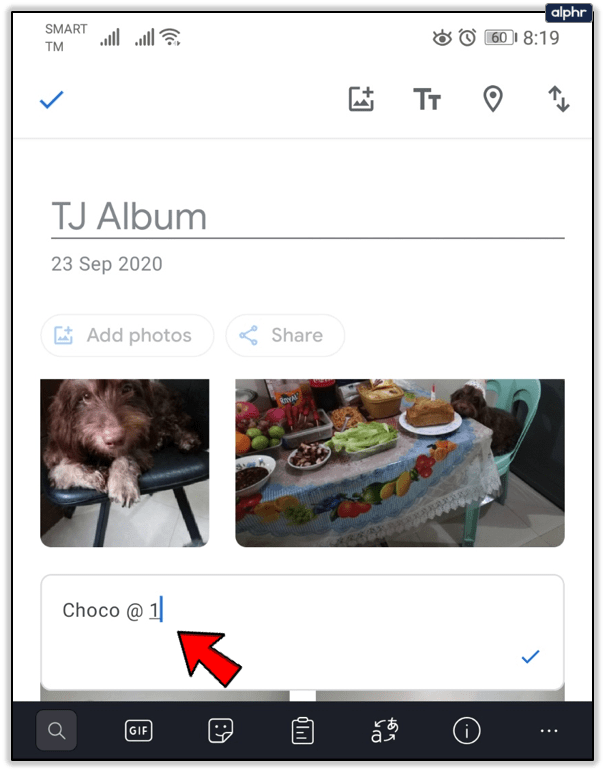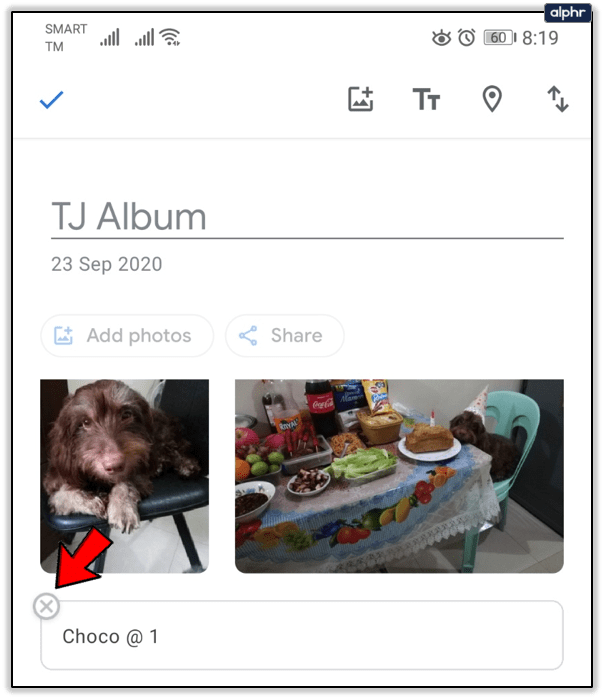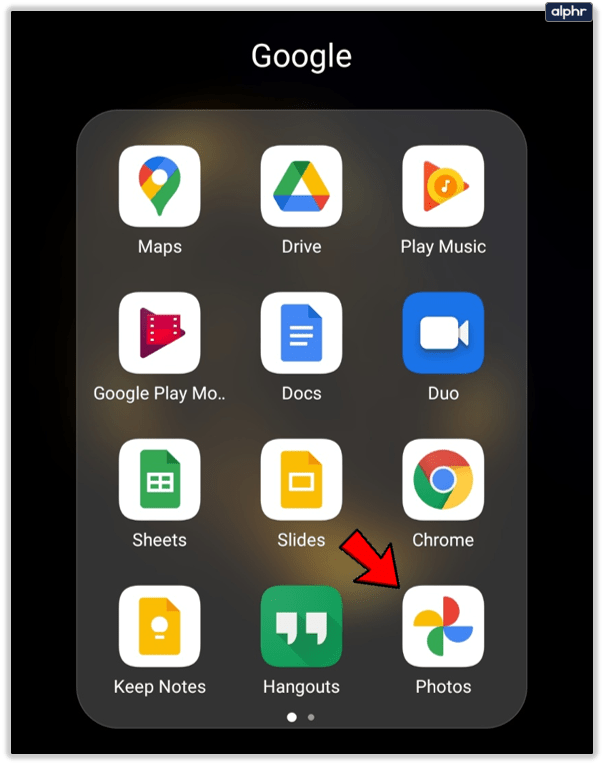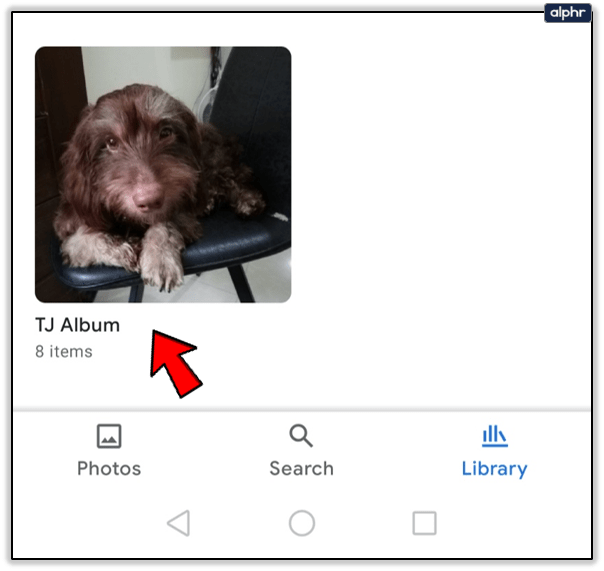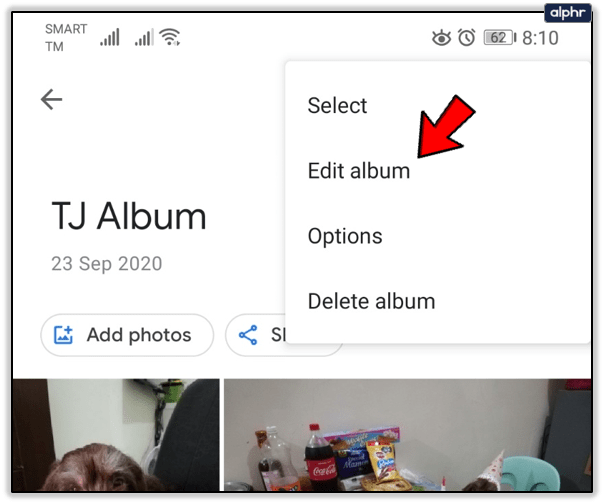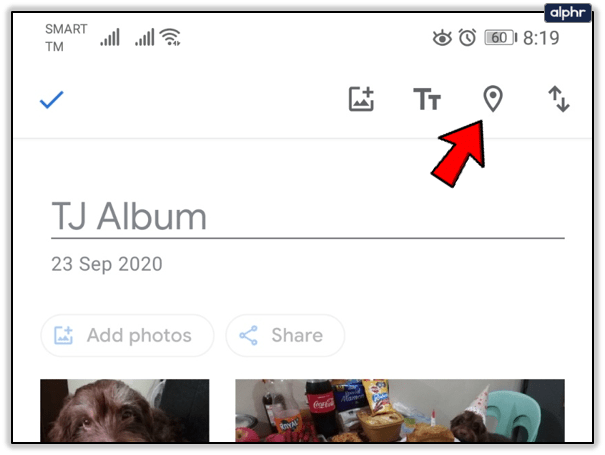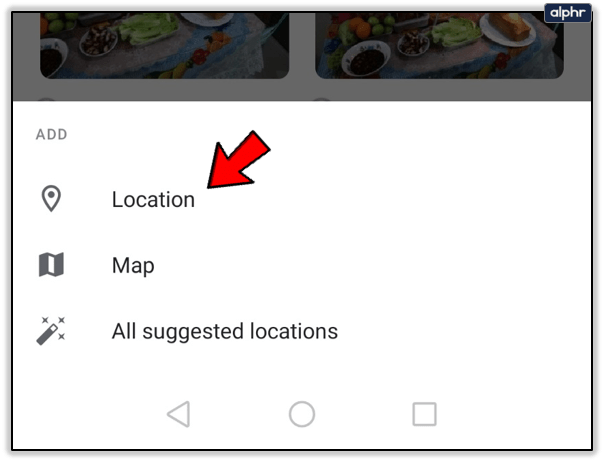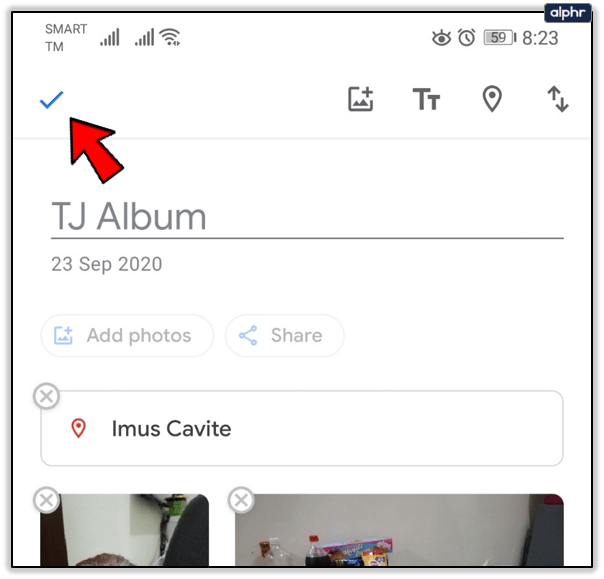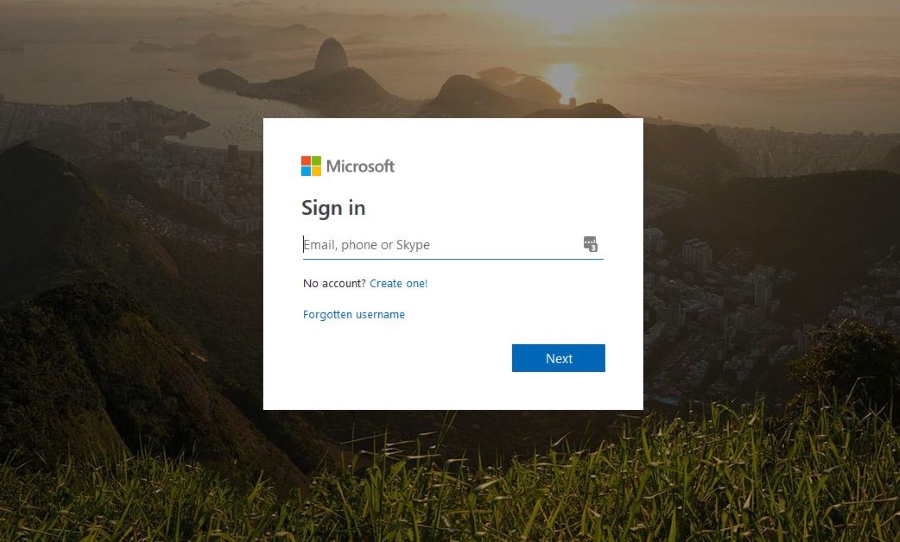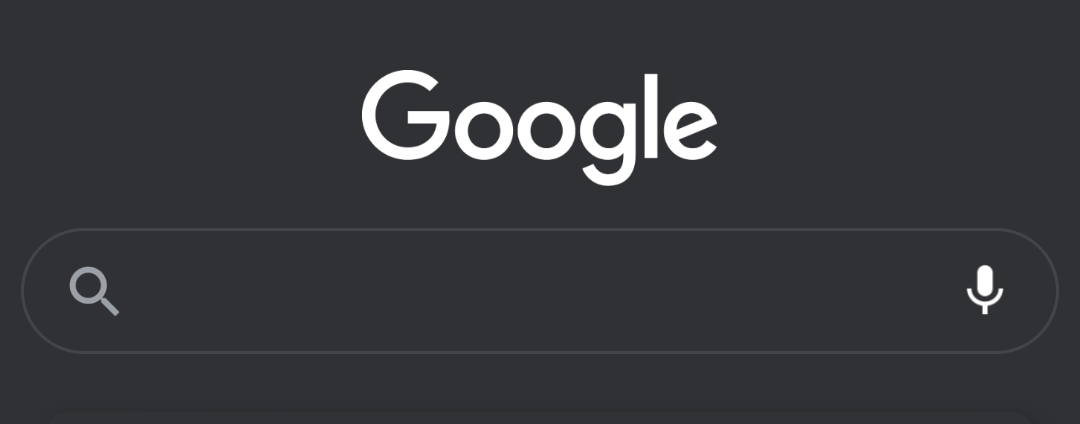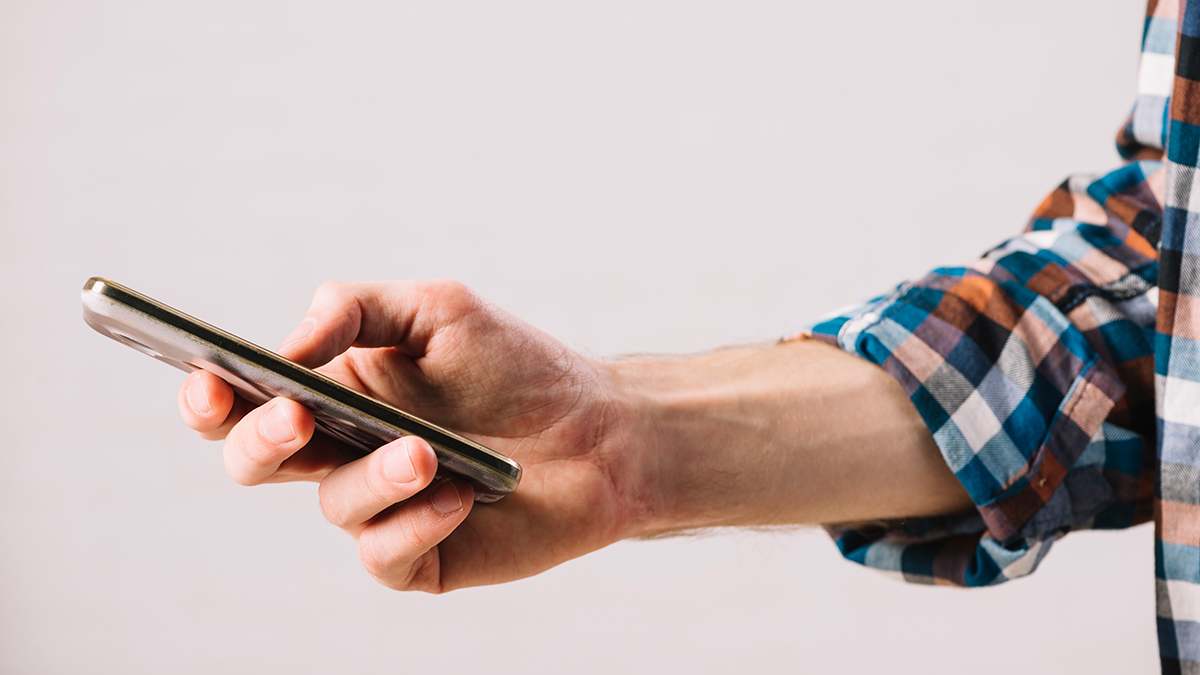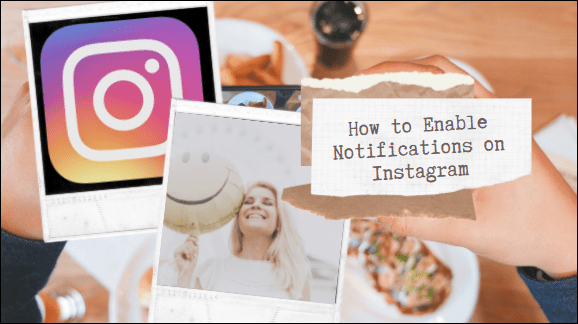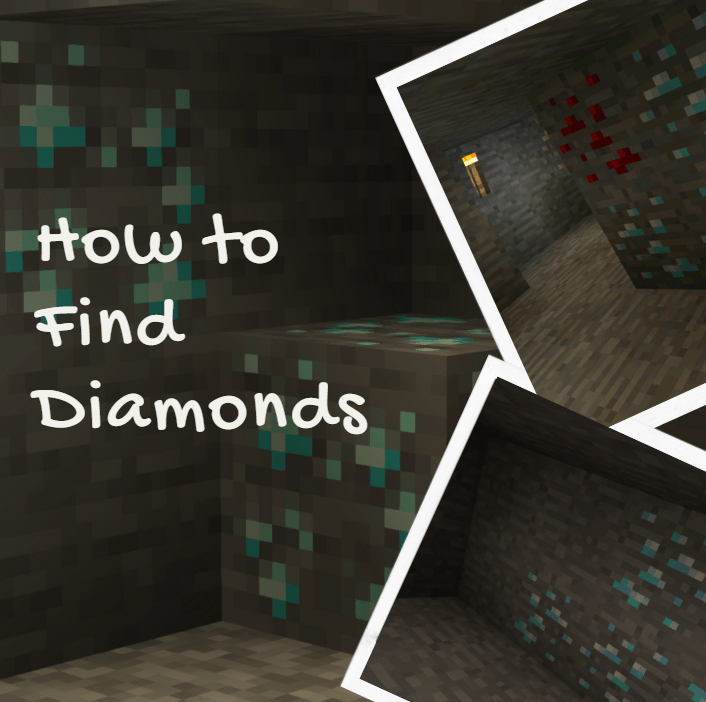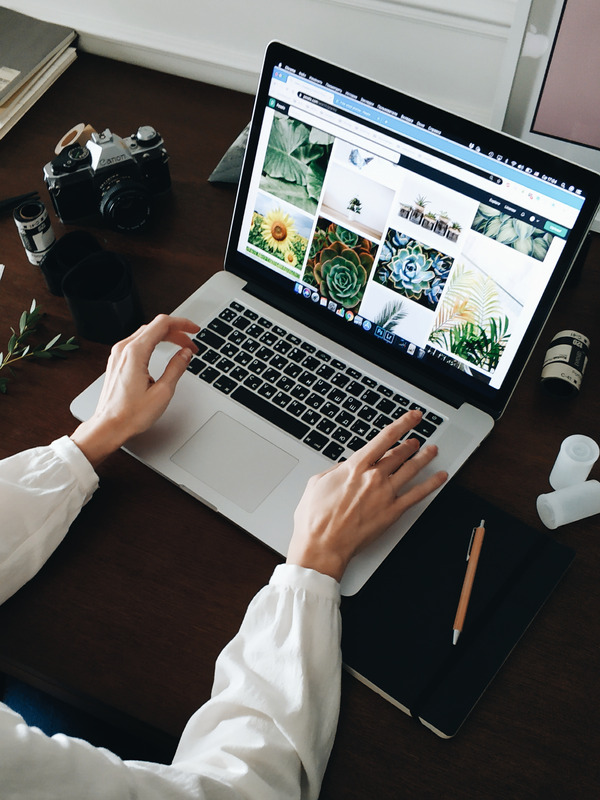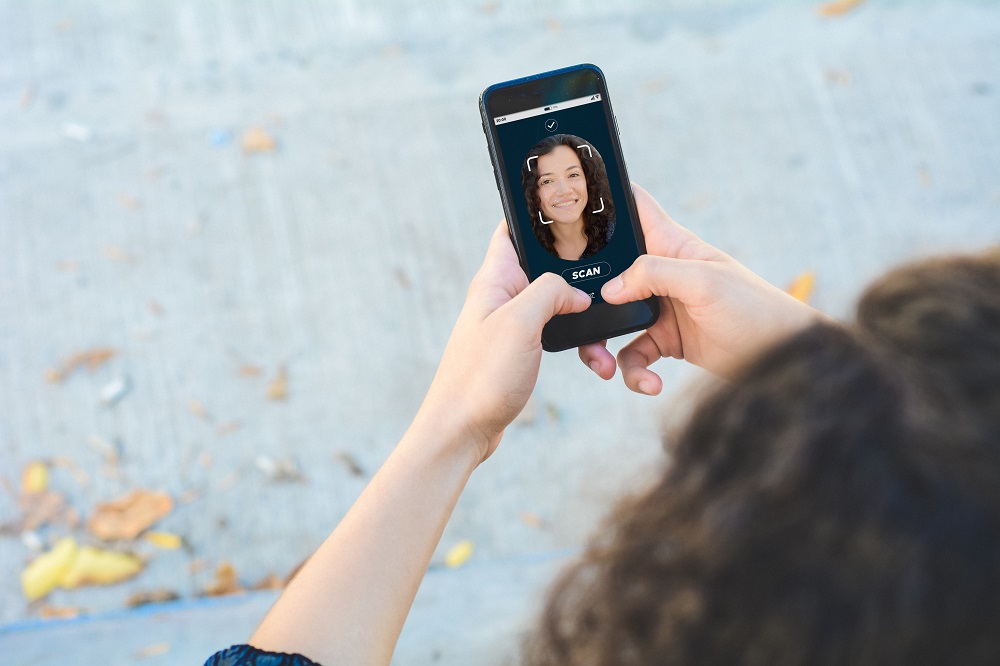Google Photos มีพื้นที่เก็บข้อมูลไม่จำกัด และเหมาะสำหรับการตัดต่อวิดีโอและรูปภาพแบบเบาบาง อย่างไรก็ตาม การสร้าง จัดการ และการแบ่งปันอัลบั้มของคุณมีความโดดเด่น

สิ่งที่คุณทำได้คือเพิ่มข้อความในอัลบั้ม Google Photos หากคุณเป็นช่างภาพและช่างวิดีโอที่มีความสามารถ วิธีนี้จะช่วยให้คุณจัดระเบียบข้อมูลได้ดีขึ้น ในบทความนี้ คุณจะพบวิธีเพิ่ม แก้ไข และลบข้อความใน Google Photos
รูปภาพมีค่าเท่ากับคำพูดมากที่สุดเท่าที่จะมากได้
คุณสามารถใช้ Google Photos เวอร์ชันฟรีได้โดยไม่ต้องกังวลกับบริการบีบอัดรูปภาพและวิดีโอของคุณ หากคุณใช้พื้นที่มากกว่า 16MB ต่อรูปภาพหรือวิดีโอ Google Photos จะปรับขนาดนั้น คุณสามารถรับการอัปเกรดได้หากต้องการให้สื่อของคุณไม่เสียหาย ทั้งสองเวอร์ชันมีเครื่องมือเหมือนกันและพื้นที่เก็บข้อมูลไม่จำกัด
คุณสามารถสร้างอัลบั้มสดที่จะเพิ่มรูปภาพของเพื่อนและครอบครัวของคุณโดยอัตโนมัติ และคุณสามารถแก้ไขได้โดยการเพิ่มข้อความ หากคุณสงสัยว่าต้องทำอย่างไร ให้ทำตามขั้นตอนเหล่านี้
- เปิดแอป Google Photos บนอุปกรณ์มือถือของคุณ หรือเปิด Google Photos ในเบราว์เซอร์
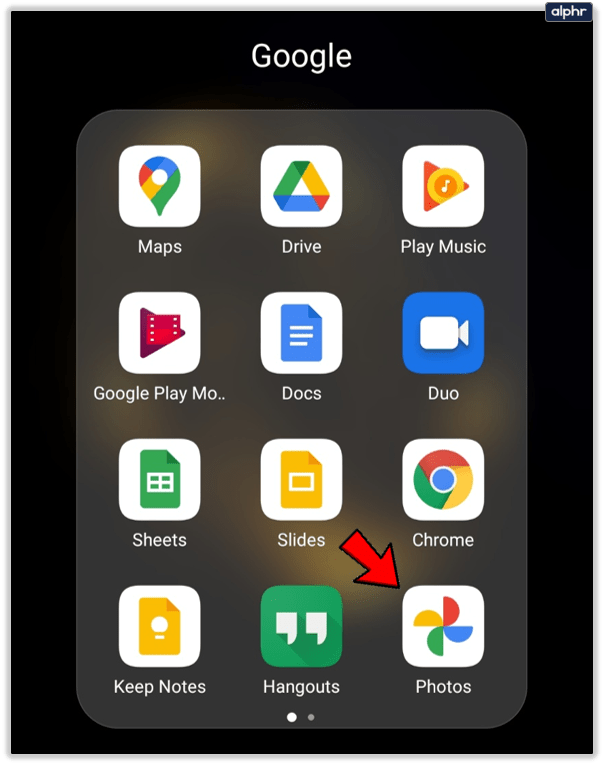
- เปิดอัลบั้มที่คุณต้องการแก้ไข
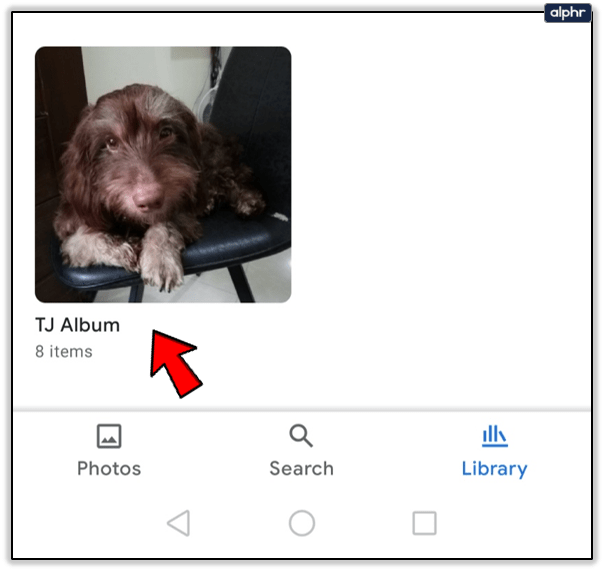
- คลิกที่จุดแนวตั้งสามจุดที่มุมขวาบน
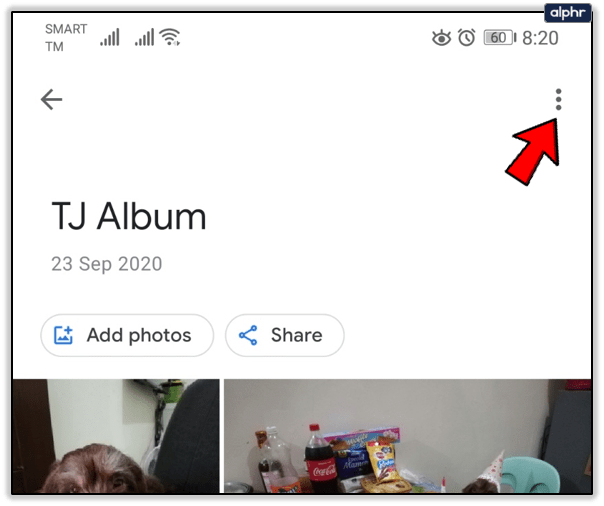
- เลือก "แก้ไขอัลบั้ม" จากนั้นเลือกไอคอนข้อความ
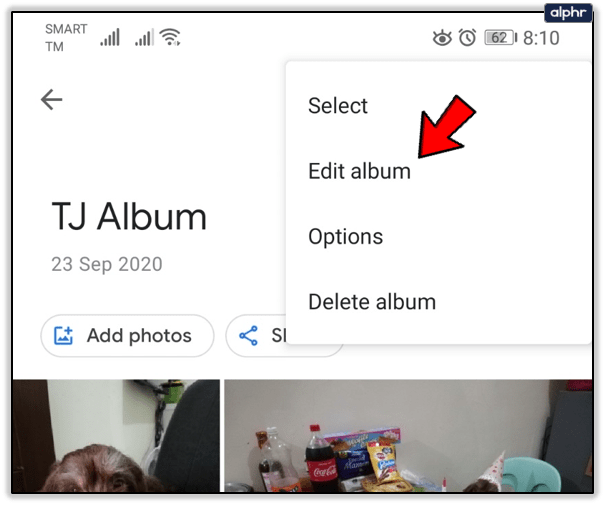
- เขียนข้อความที่คุณต้องการแล้วเลือก "เสร็จสิ้น" (ไอคอนตรวจสอบ) สองครั้ง
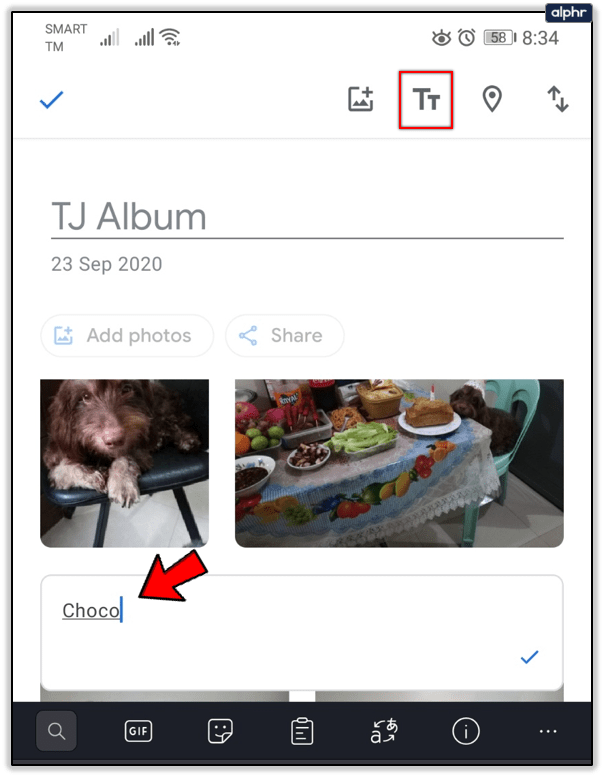
- หากคุณต้องการย้ายกล่องข้อความ ให้เลือก "เพิ่มเติม" จากนั้นเลือก "แก้ไขอัลบั้ม" กดที่กล่องค้างไว้แล้วย้ายไปที่ที่คุณต้องการ
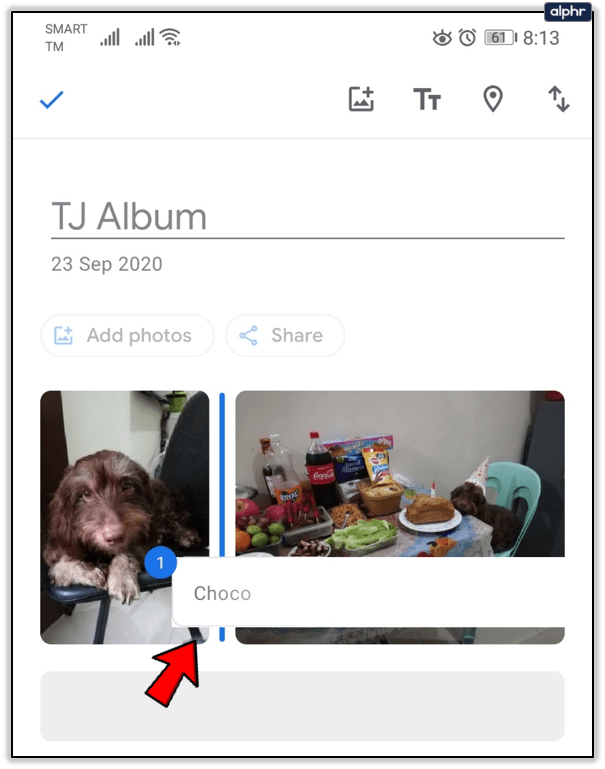
- เลือก "เสร็จสิ้น" (ไอคอนตรวจสอบ)
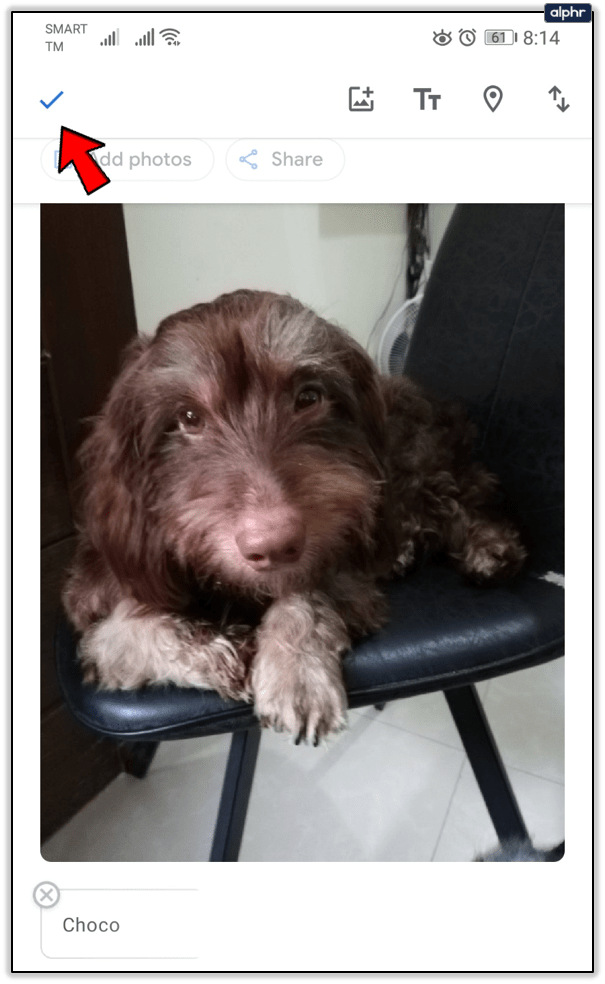
หากคุณไปเที่ยวพักผ่อนช่วงฤดูร้อนกับเพื่อน ๆ คุณสามารถเขียนเรื่องเล็ก ๆ น้อย ๆ ได้ Google Photos มีตัวเลือกมากมายในการจัดระเบียบและแก้ไขความทรงจำอันล้ำค่าของคุณ

วิธีเปลี่ยนหรือลบข้อความที่มีอยู่
คุณสามารถย้อนกลับและเปลี่ยนหรือลบข้อความที่คุณเพิ่มในอัลบั้มได้ตลอดเวลา อัลบั้มรูปภาพบนคลาวด์นั้นให้อภัยมากกว่าอัลบั้มจริง หากต้องการเปลี่ยนหรือลบข้อความในอัลบั้ม Google Photos คุณต้องทำดังนี้
- เปิด Google รูปภาพ
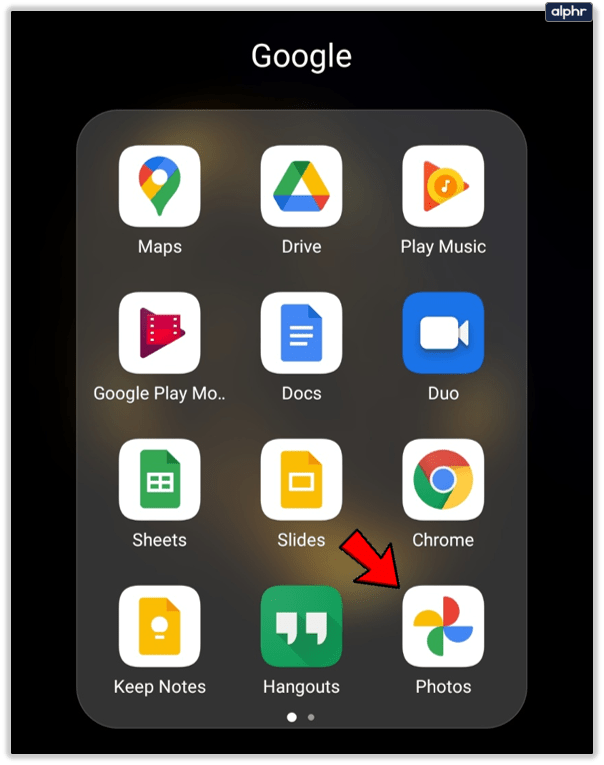
- เปิดอัลบั้มที่คุณต้องการเปลี่ยน
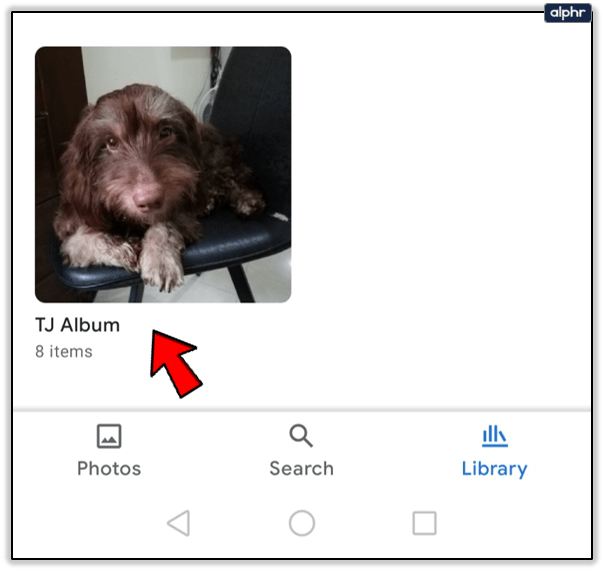
- เลือก "เพิ่มเติม" จากนั้นเลือก "แก้ไขอัลบั้ม"
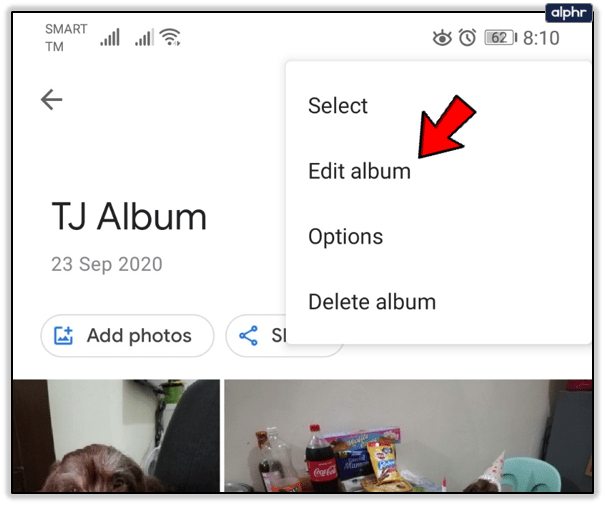
- หากต้องการแก้ไขข้อความ ให้แตะที่ข้อความแล้วเริ่มพิมพ์
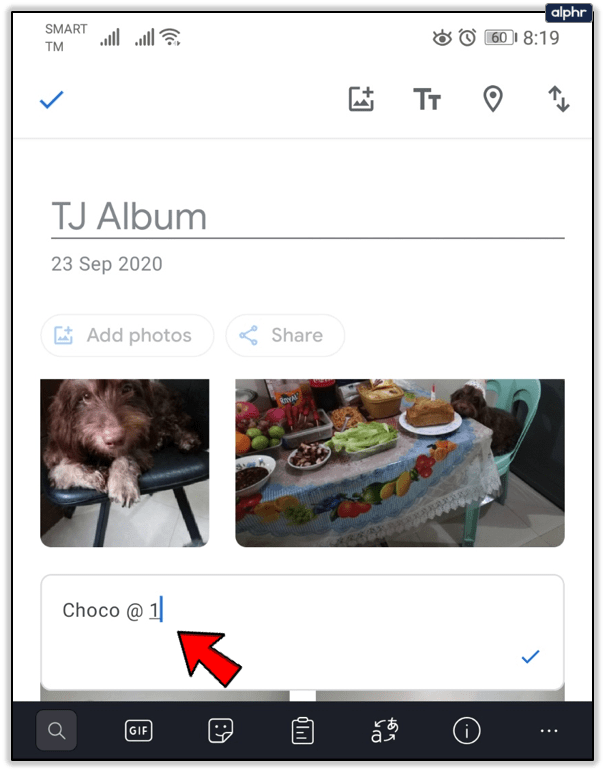
- หากต้องการลบข้อความ ให้เลือก “ลบ” (ไอคอน X)
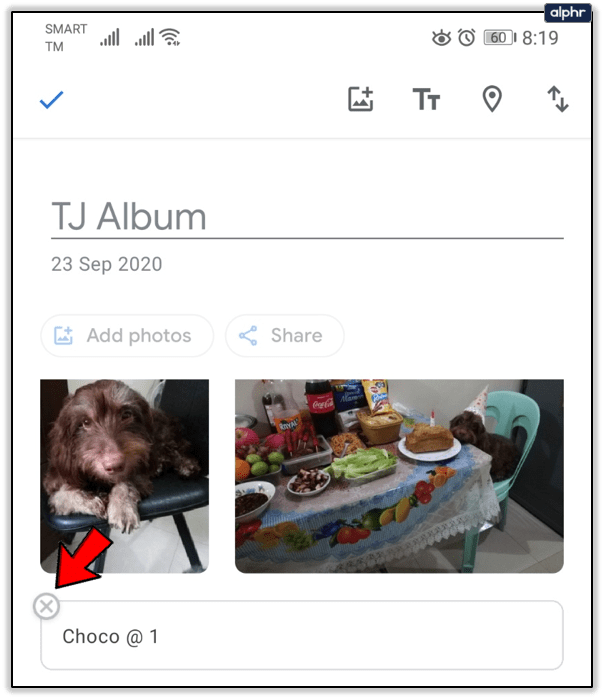
นั่นคือทั้งหมดที่คุณต้องทำ แต่อย่าลืมว่าแม้ว่า Google Photos จะทำให้การแชร์อัลบั้มเป็นเรื่องง่าย แต่เฉพาะผู้สร้างอัลบั้มเท่านั้นที่สามารถแก้ไขได้ ซึ่งรวมถึงการเพิ่มข้อความและการลบ

คุณสามารถเพิ่มอะไรใน Google Photos ได้อีก
เมื่อคุณไปที่ใหม่ คุณจะถ่ายภาพและวิดีโอจำนวนมากอย่างหลีกเลี่ยงไม่ได้ แต่เมื่อคุณกลับบ้าน การจัดระเบียบรูปภาพเหล่านั้นอาจเป็นเรื่องน่าเบื่อ โชคดีที่ Google Photos ให้คุณสร้างอัลบั้มที่สวยงามและจัดเรียงได้ตามที่คุณต้องการ
คุณสามารถเก็บ "วันหยุดฤดูร้อน" และ "ทริปไปปารีส" ไว้อย่างเรียบร้อยและพร้อมให้ดูได้ตลอดเวลา เมื่อคุณแชร์อัลบั้ม Google Photo ตำแหน่งจะถูกแชร์ด้วย
หากคุณไม่ได้เพิ่มตำแหน่งหรือแผนที่ Google จะประมาณการสถานที่ตามประวัติตำแหน่ง Google ของคุณ หากคุณต้องการทำเอง ให้ทำตามขั้นตอนเหล่านี้:
- เปิดแอป Google Photos หรือไปที่เว็บไซต์
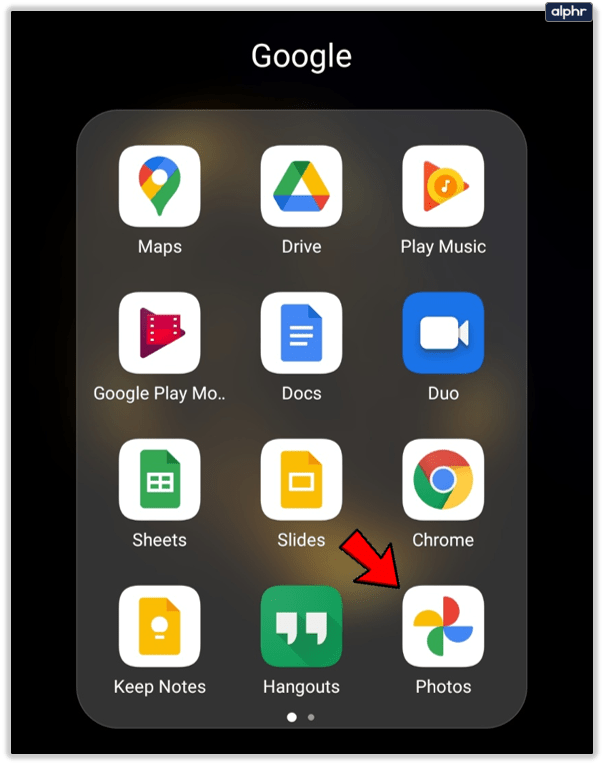
- เปิดอัลบั้มที่คุณต้องการ
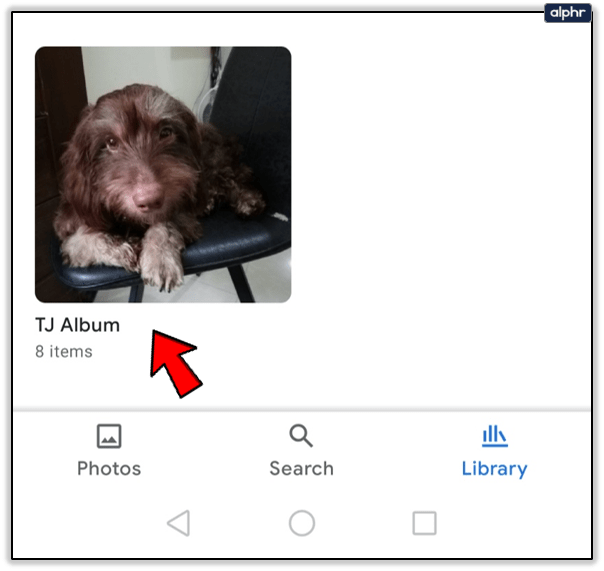
- เลือก "เพิ่มเติม" จากนั้นเลือก "แก้ไขอัลบั้ม"
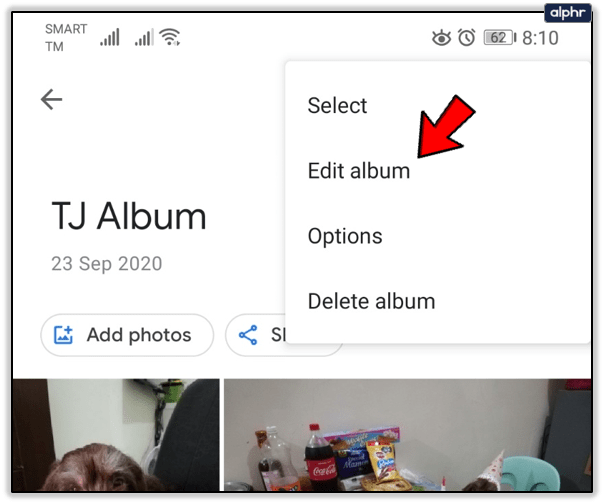
- เลือกไอคอน "ตำแหน่ง"
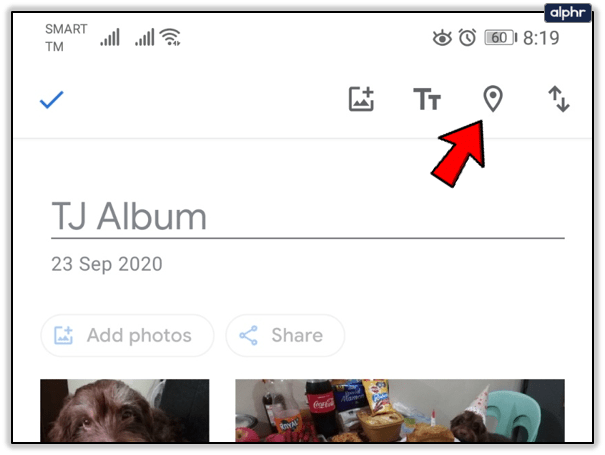
- เลือกอย่างใดอย่างหนึ่งต่อไปนี้:
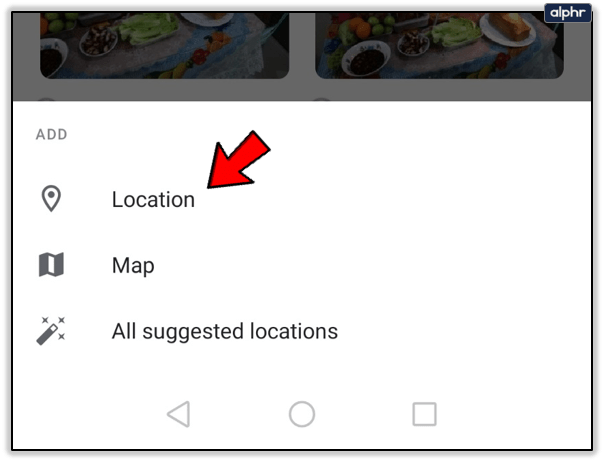
- ที่ตั้ง (ชื่อ)
- แผนที่ (สถานที่ที่แน่นอนที่คุณเดินทาง)
- ตำแหน่งที่แนะนำทั้งหมด (แผนที่และตำแหน่งจากประวัติตำแหน่งของ Google)
- เลือก "เสร็จสิ้น" (ไอคอนตรวจสอบ)
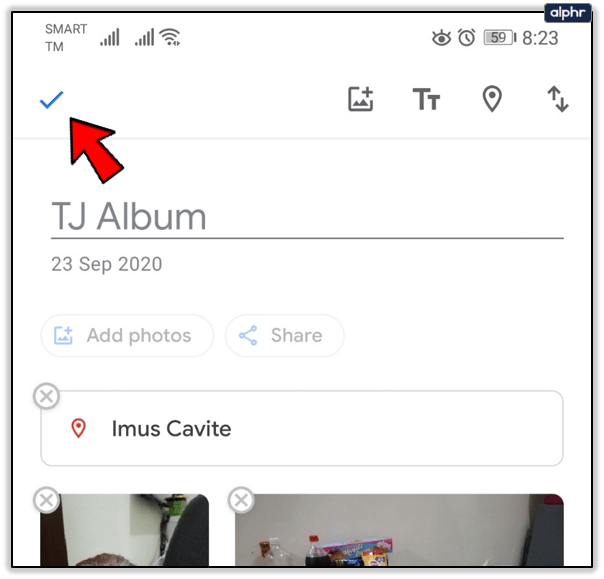
ในกรณีที่คุณไม่ต้องการแชร์ตำแหน่งของอัลบั้ม Google Photo หลังจากขั้นตอนที่ 3 ให้เลือก "ลบ" จากนั้นเลือก "เสร็จสิ้น"

ปรับแต่งและค้นหาอัลบั้มรูปภาพ Google ของคุณ
เว้นแต่คุณจะจัดระเบียบอัลบั้ม คุณจะพบกับสิ่งใดได้ยาก การเพิ่มข้อความเข้าไปสามารถช่วยได้ หวังว่าบทความนี้จะช่วยให้คุณเรียนรู้วิธีเพิ่มข้อความเพื่อจัดการอัลบั้ม Google Photos ได้ดีขึ้นเล็กน้อย
คุณใช้ Google รูปภาพหรือไม่ คุณจัดการอัลบั้มของคุณอย่างไร แจ้งให้เราทราบในส่วนความคิดเห็นด้านล่าง